win10中没有本地策略组本地用户和组该怎么办
1、我们在Windows10系统桌面,右键点击空白位置,在弹出菜单中依次点击“新建/文本文档”的菜单项。
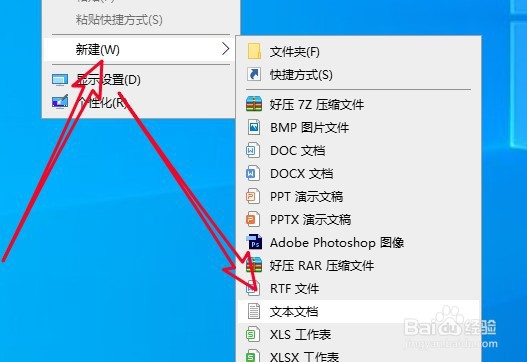
2、双击刚刚新建的文本文档,然后在文档中输入如下内容:
@echo off
pushd "%~dp0"
dir /b C:\Windows\servicing\Packages\Microsoft-Windows-GroupPolicy-ClientExtensions-Package~3*.mum >List.txt
dir /b C:\Windows\servicing\Packages\Microsoft-Windows-GroupPolicy-ClientTools-Package~3*.mum >>List.txt
for /f %%i in ('findstr /i . List.txt 2^>nul') do dism /online /norestart /add-package:"C:\Windows\servicing\Packages\%%i"
pause
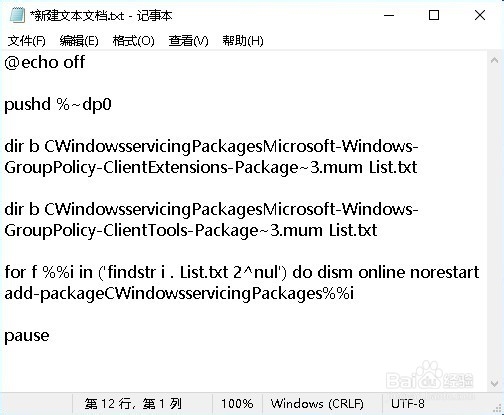
3、接着再依次点击“文件/另存为”的菜单项。
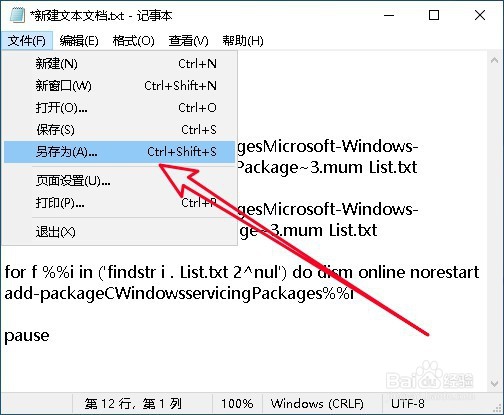
4、然后在打开的另存为窗口中,设置好文件名(注意一定要设置后缀文件名为.bat)后点击保存按钮,保存刚刚编辑的文档。
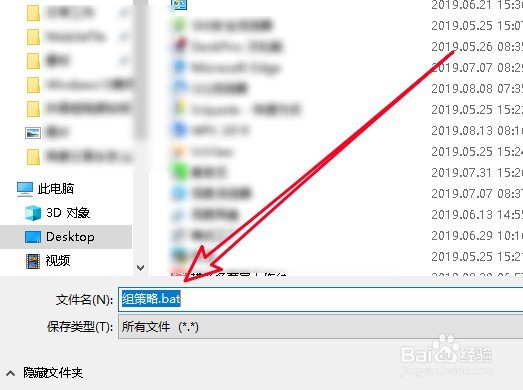
5、返回到桌面上,可以看到刚刚创建的批处理文件,右键点击该文件,在弹出菜单中选择“以管理员身份运行”的菜单项,把文件导入到电脑后,重新启动计算机。
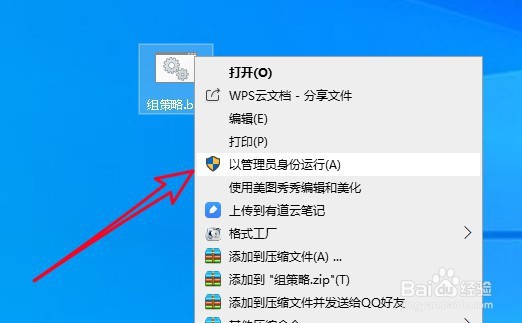
6、电脑重新启动后,按下Win+R组合键,在打开的Windows10运行窗口中输入命令gpedit.msc,然后点击确定按钮。
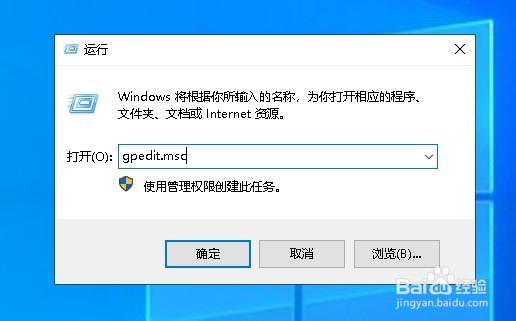
7、这样我们就可以在Windows10家庭版中添加了本地组策略编辑器功能了。
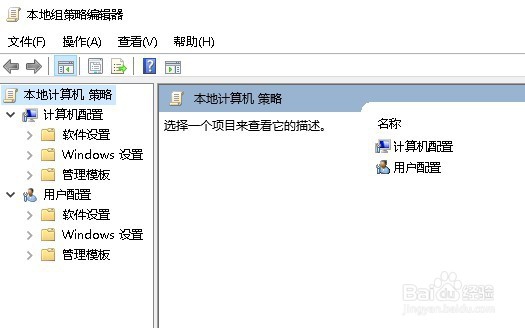
8、总结:
1、在桌面上新建文本文档
2、粘贴文档中提供的注册表代码
3、文件保存为.bat文档
4、双击bat文档,导入电脑系统。

1、如果是Windows10专业版没有本地用户和组的话,我们可以按以下方法操作。在Windows10桌面按下Windows+R组合键,然后在打开的Windows10运行窗口中输入mmc后点击确定按钮运行该命令。

2、接着在打开的控制台窗口中点击左下角的文件菜单
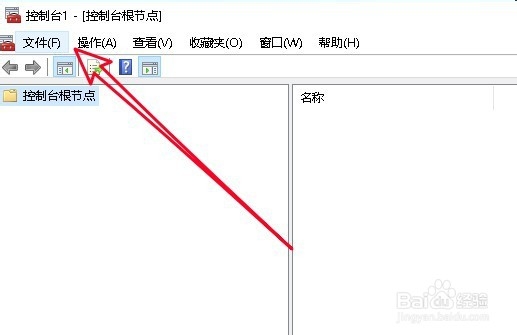
3、然后在打开的文件下拉菜单中点击“添加/删除管理单元”的菜单项。
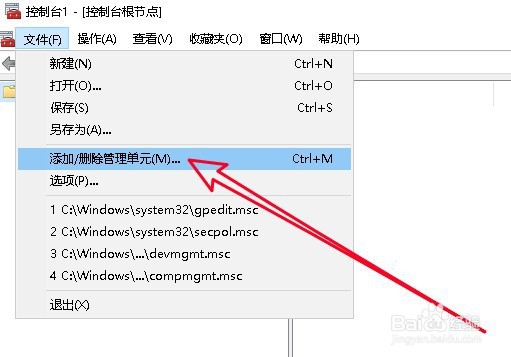
4、在打开的添加和删除管理单元的窗口中,点击左侧边栏的“本地用户和组”的菜单项,然后点击“添加”按钮。
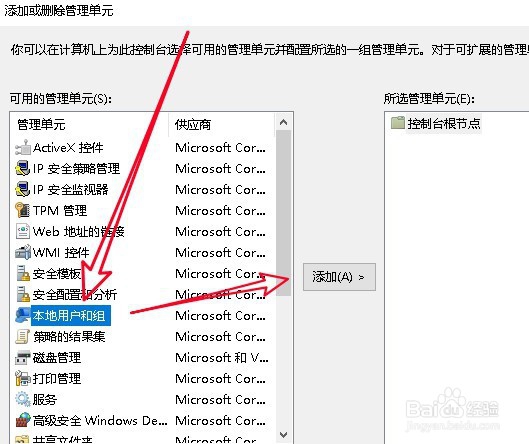
5、接着会弹出选择目标机器的窗口,选择“本地计算机”的选项
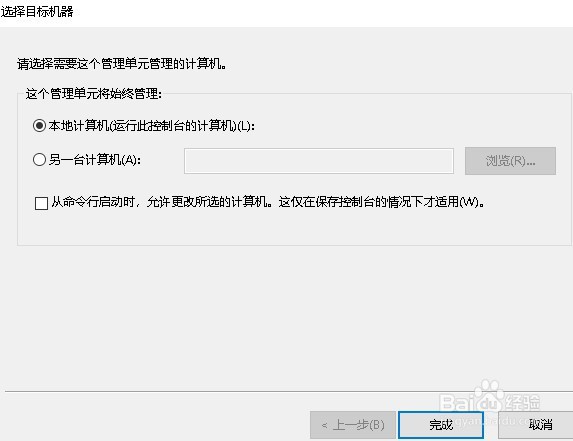
6、这样就会把本地用户和组的菜单添加到右侧的窗口中,点击“确定”按钮。
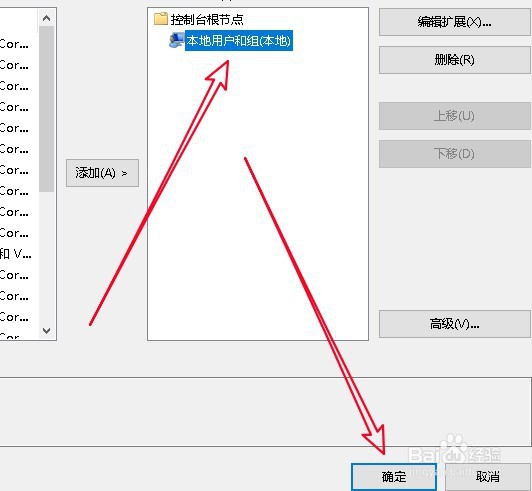
7、返回到Windows10桌面,右键点击“此电脑”的图标,在弹出菜单中选择“管理”的菜单项。
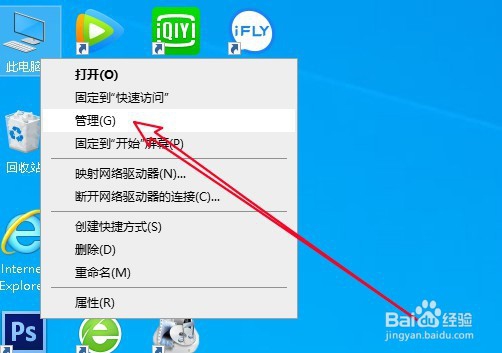
8、这时可以打开Windows10的计算机管理窗口,可以看到已添加好“本地用户和组”菜单项了。
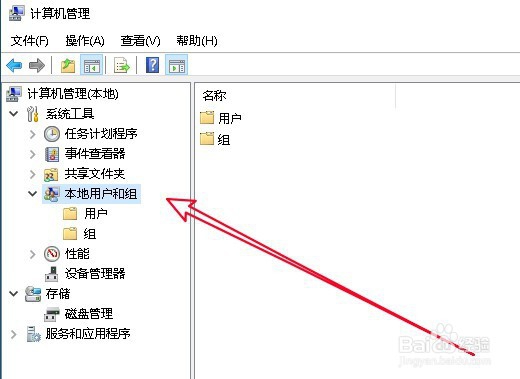
9、总结:
1、打开系统控制台窗口
2、找到并添加本地用户和组
3、打开系统管理窗口
4、可看到已添加本地用户和组
